Înainte de instalarea PHP, trebuie să aveți instalat și configurat un server Apache. Dacă nu ați făcut deja acest lucru, puteți consulta articolul "Instalarea serverului Apache" pe acest site, unde acest proces este detaliat sau utilizați alte surse.
Despachetați arhiva descărcată de pe computer. Pe unitatea cu: \ creați un folder numit php (puteți numi folderul după cum doriți, dacă ați știut mai târziu ce a fost în el) și copiați conținutul arhivei neambalate în el.
Vom presupune că ați respectat recomandările și că php este localizat pe calea specificată - cu: \ php. Acum trebuie să-i spui lui Apache că are un nou modul. Pentru a face acest lucru, deschideți notebook-ul în fișierul de configurare Apache (dacă aveți o versiune Apache 2.2, și este instalat în mod implicit, fișierul se află în c: \ Program Files (x86) \ Apache Software Foundation \ Apache2.2 \ conf \ httpd.conf) și în partea de jos, în acest dosar, scriem următoarele rânduri:
LoadModule php5_module "c: /php/php5apache2_2.dll"
Aplicația AddType / x-httpd-php .php
Prima linie spune Apache, că el a avut un nou modul și specificați calea în care se află biblioteca (în funcție de versiunea de Apache, numele bibliotecii se schimbă - pentru 1.3 indică php5_module LoadModule „c: /php/php5apache.dll“ pentru versiunea 2.0. - LoadModule php5_module "c: /php/php5apache2.dll").
A doua linie indică serverului căruia să trimită fișierele cu extensia php.
După ce totul este înregistrat, salvați fișierul httpd.conf și reporniți Apache. Dacă totul este corect - după repornire, în partea de jos a ferestrei Apache Servce Monitor va apărea inscripția Apache / 2.2.14 (Win32) PHP / 5.3.5 (desigur, numărul versiunii poate diferi în funcție de pachetul de instalare). Aceasta înseamnă că totul este în ordine, iar serverul cunoaște modul nou instalat.
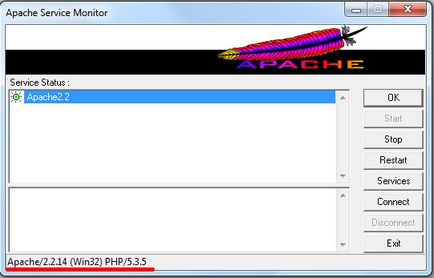
Acum trebuie să configurați fișierul în sine php. Pentru a face acest lucru, du-te la directorul în care ați copiat distribuția, vom găsi oricare dintre fișierele, care are numele de-php.ini anumite lucruri (de exemplu, voi folosi un fișier numit php.ini-dezvoltare), deschideți-l în Notepad și stilou pentru a păstra același folder numit php.ini. Dar asta nu este tot, că acest dosar a apărut, este necesar să informăm interpretul însuși. Cea mai ușoară cale este să copiați fișierul php.ini în folderul Windows. și în fișierul httpd.conf (fișierul de setări al serverului Apache) pentru a înregistra o altă directivă. Deci o vom face - copiați php.ini la c: \ windows. deschideți în httpd.conf notebook-ului și prescrieți-l (puteți afla chiar în partea de jos a directivelor pe care le-am scris înainte) următoarea linie:
Reporniți Apache și putem verifica dacă totul se face corect. Pentru a face acest lucru, creați un nou fișier în Notepad, salvați-l într-un server director de lucru (în cazul în care a fost instalat Apache - în cazul meu este c: \ Program Files (x86) \ Apache Software Foundation \ Apache2.2 \ htdocs) cu numele, să zicem, phpinfo.php și în interiorul acestui fișier vom scrie o funcție:
Suntem salvați tastând localhost / phpinfo.php în linia de comandă din browser și, dacă nu se fac erori, vom obține următoarea imagine pe ecran:
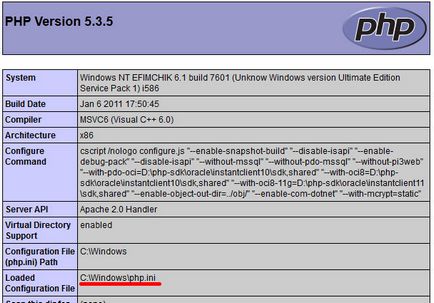
În acest tabel remarcabil, suntem interesați de o linie cu antetul fișierului Configurare încărcată. Dacă există o cale către fișierul php.ini în acest rând - C: \ Windows \ php.ini. atunci totul este în ordine și de lucru.
Dacă tabelul nu apare sau nu există o astfel de înregistrare, atunci există o eroare și este necesar să verificați din nou tot ceea ce este descris mai sus.
Articole similare
Trimiteți-le prietenilor: